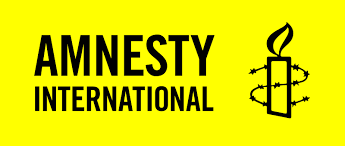Joomla websites
Hoe zet ik in een Joomla site een YouTube filmpje in een artikel
Maart 2025
Met behulp van de plugin OS Youtube zie : https://extensions.joomla.org/extension/social-web/social-media/osyoutube/
Vermijden wachtwoorden in mails naar nieuwe gebruikers
Bij aanmaak van een nieuwe gebruiker krijgt deze één email met daar in inlognaam EN wachtwoord tegelijk.
Dat is onveilig.
Hieronder zie je welke plugin je kunt aanpassen (Notificatiebericht uitzetten) om te zorgen dat dat niet meer gebeurt
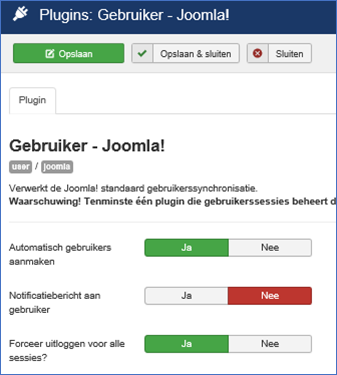 b
b
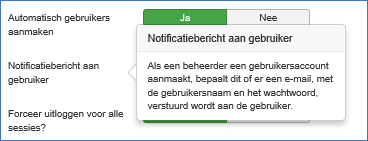
Als de “Notificatiebericht aan gebruiker” op Nee wordt gezet, wordt er niets meer verstuurd!
Ik krijg steeds meldingen Vorige Volgende onder de artikelen.
Van een aantal mensen hebben we gehoord dat er bij de artikelen
volgende/vorige knoppen verschijnen.
De oorzaak is de nieuwe template. Er zit een fout in de oude template
waardoor die knoppen niet getoond werden. Met de nieuwe template dus wel.
Die knoppen kunnen gebruikt worden om te bladeren door artikelen in een
categorie en/of in speciale artikelen.
In Joomla heet dit navigeren en kan in de opties worden aan- en
uitgezet. Toon/verberg navigatie.
Artikel opties staan op 3 plaatsen.
- Bij de algemene instellingen onder artikelen.
- Bij het artikel in de artikel editor
- Bij een menu-item "Individueel artikel"
Elke optie kan aan of uit staan in de algemene instellingen.
Bij het artikel en bij het menu zijn drie keuzes: Toon, Verberg en
Gebruik algemeen
Wanneer een artikel getoond wordt via een menu-item telt die instelling.
Bij andere manieren om artikelen te tonen, bv via een categorie, geldt
de instelling bij het artikel.
Op de meeste websites staan vrijwel alle opties op Gebruik algemeen. Om
de knoppen overal uit te zetten is het dan voldoende om bij de algemene
instellingen onder artikelen de navigatie op Verberg te zetten.
Bij emailadressen komt er de hele tekst " Dit e-mailadres wordt beveiligd tegen spambots. JavaScript dient ingeschakeld te zijn om het te bekijken."
Hieronder heb ik een tekst van Han Koster overgenomen.
In Joomla is de zogenaamde email cloaking ingebouwd. Cloaking wordt ook wel obfuscating genoemd.
Dat gebeurt met de plugin Inhoud - Email Coderen. Die staat normaal aan.
Dat is gedaan om emailadressen die op de website vermeld staan te beveiligen tegen spambots.
Dat zijn programmaatjes die websites aflopen op zoek naar emailadressen die vervolgens gebruikt kunnen worden om spam naar toe te sturen.
Email cloaking werkt als volgt:
Als er een emailadres op de website staat wordt dat niet door de server als emailadres naar de browser gestuurd. Want dan is het emailadres nl direct zichtbaar voor spambots.
In plaats daarvan wordt een stukje Javascript gestuurd dat door de browser wordt uitgevoerd en er voor zorgt dat het emailadres op de webpagina komt te staan.
Spambots herkennen dit niet als emailadres.
Voorwaarde is wel dat in de browser het uitvoeren van Javascript toegestaan wordt.
Als Javascript uit staat krijg je de melding “Dit e-mailadres wordt beveiligd tegen spambots. JavaScript dient ingeschakeld te zijn om het te bekijken.” te zien.
Als je geïnteresseerd bent om te zien hoe dit werkt moet je eens naar de broncode van de home pagina van www.internetgroep.amnesty.nl kijken. In de html code op de plaats van het emailadres zie je dan het stukje Javascript staan.
Bijgewerkt 17 maart 2025
Richard Schlichting
Hoe plaats ik in een Joomla website een link naar Facebook ?
Dat gaat als volgt :
Klik op Menu's/Amnesty International/Nieuw menu-item toevoegen
Selecteer menu-item type: Externe URL
Menutitel: Facebook Amnesty International NL
Link: http://www.facebook.com/amnestynl
Doelvenster: Nieuw venster met menubalk
Opslaan & sluiten
Wijzig eventueel de volgorde van de menu-items in het menu
In mijn Joomla site rechtsboven staat "site in opbouw". Hoe kan ik dat veranderen ?
Dat kan als volgt :
Als extensie "AI-header" nog actief is : Ga naar Extensies, dan Modules, kies dan AI-header. Dan zie je de betreffende tekstvakken staan.
Als extensie "AI-Header" niet actief is :
1) Ga naar Systeem
2) Kies "Templatesijlen"
3) Kies "Geavanceerd"
4) Pas de tekst in vak "Tag lijn" aan.
Hoe blijft mijn Joomla website basis-systeem up to date ?
Je kunt na inloggen gaan naar Componenten, kies dan Joomla update.
Dan krijg je de versie van je basis-systeem te zien, en ook wat de jongste beschikbare versie is.
Je kunt dan kiezen voor bijwerken.
Daarnaast nog het volgende : ook vanuit ons (Hosting) kunnen de Joomla sites basis-systemen centraal worden bijgewerkt.
Dat doen we als Hosting als er een update is die veiligheids-lekken weer "dichtmetselt".
Bij het vrijkomen van een update wordt ook het veiligheids-lek beschreven, daar reageren wij als Hosting snel op.
Pas daarna sturen wij jullie een bericht daarover.